리그오브레전드, 롤 캡쳐 방법, 스크린샷 찍는 방법
- 게임
- 2019. 7. 9. 15:00
리그 오브 레전드 플레이 중 자신의 펜타킬을 자랑하고 싶거나 간직하고 싶은 순간이 찾아왔을 때, 정말 쉽게 캡쳐하는 방법을 알려드릴게요! 참고로 전략적 팀 전투 플레이 중에도 스크린샷이 똑같은 방법으로 가능합니다!


캡처하고 싶은 상황이 되면 키보드에서 F12를 눌러주세요! 이게 끝입니다. 하지만 여기서 끝이 아니죠! 저장경로까지 확인하고 가셔야겠죠?!
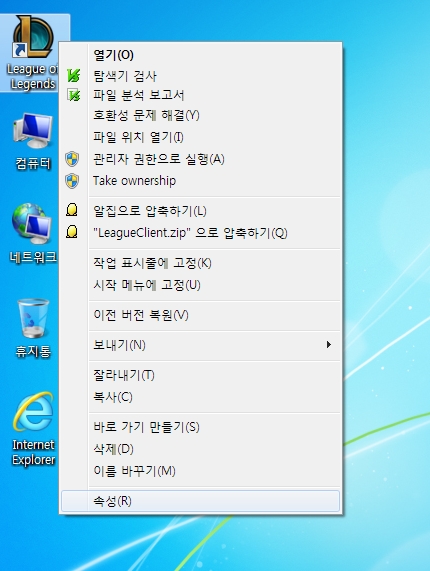
리그 오브 레전드 아이콘을 찾아 마우스를 대고 우클릭해서 속성을 눌러줍니다!
만약 바탕화면에 리그오브레전드 바로가기 아이콘을 생성하지 않아서 아이콘을 못 찾으시겠다면, 내 컴퓨터에 들어가서 C 드라이브에서 Riot Games파일을 찾은 후 League of Legends 파일을 클릭해 들어가주세요
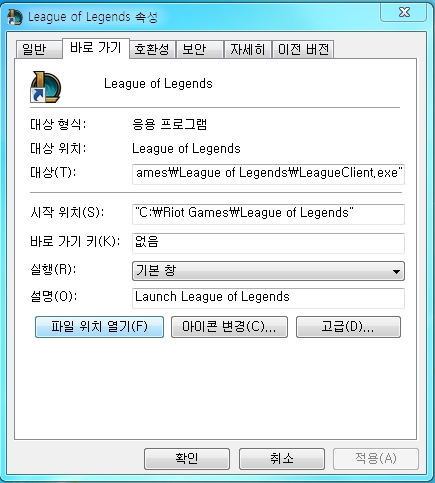
속성에 들어오셨다면 바로 가기를 누르시고 파일 위치 열기 클릭! 이를 통해 리그 오브 레전드 파일을 열어줍니다. 여기까지 하셨다면 다 하신 거나 마찬가집니다.
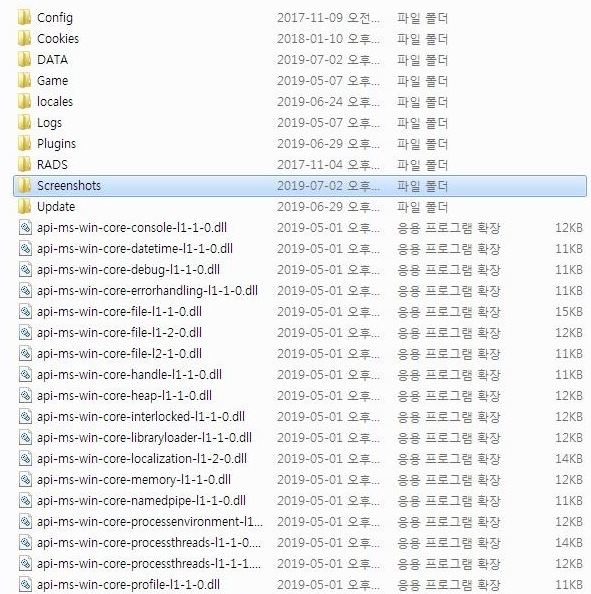
해당 파일에 접속했다면 스크롤을 올려 위쪽에서 Screenshots파일을 찾아줍니다. 스크린샷들이 이 파일에 들어있습니다. 찍으셨던 캡쳐 파일들을 여기서 확인하시면 됩니다. 찍은 순서대로 저장되어있을 테니 참고해주세요!
혹시 Screenshots 폴더가 안보이시다면 아직 게임 플레이 중 스크린샷을 찍지 않으셨기때문에 Screenshots 폴더가 생성되지 않은겁니다! 이 점 유의해주세요
반응형
'게임' 카테고리의 다른 글
| 메이플스토리 5차전직 퀘스트 공략, 스타포스 100 확인 방법 (2) | 2019.08.14 |
|---|---|
| 메이플스토리 데미지 스킨 저장, 바꾸는 방법 (9) | 2019.08.12 |
| 메이플스토리 펫 자동 물약충전 스킬 설정 방법 (0) | 2019.08.12 |
| 롤 아이템 용어 정리! 가엔, 인피 이게 뭘까? (0) | 2019.08.04 |
| 롤토체스 리롤 확률, 피해량 분석 (0) | 2019.07.07 |
이 글을 공유하기






